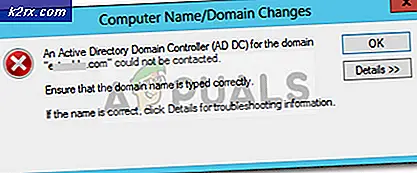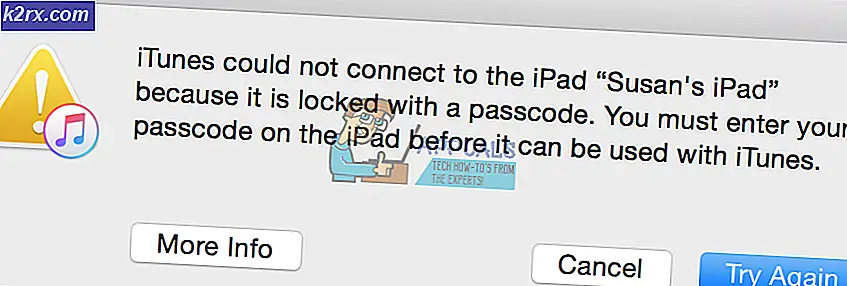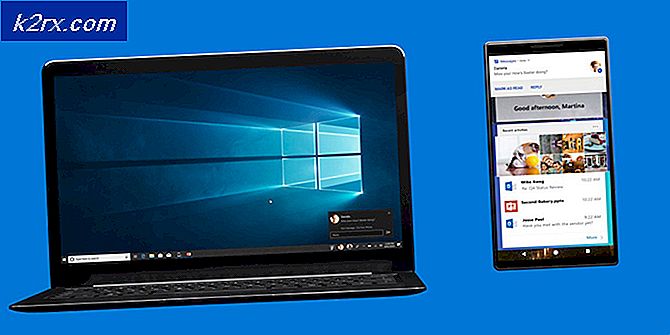BEST GUIDE: Bekijk YouTube-video's offline op uw telefoons
Niemand kan het feit ontkennen dat YouTube de meest bezochte website ter wereld is en ook een online website voor het delen van video's. Absoluut, niemand kan tegen dit feit ingaan. Voor het laatste decennium heeft YouTube de records verbroken en zijn mensen eraan gehecht. Het is niet alleen een site voor het delen van video's, maar is een bron van inkomsten voor miljoenen Youtubers die video's maken en uploaden op deze site.
YouTube heeft een app voor alle grote smartphoneplatformen ter wereld, namelijk Android, iOS, Windows Phone en Blackberry . Met deze app kunnen gebruikers van de smartphone video's bekijken terwijl ze onderweg zijn. YouTube had geen enkele ondersteuning voor het downloaden van video's op smartphones en pc's. De gebruikers eisten veel van een offline videofunctie in de Youtube-applicatie op mobiele apparaten. Met de lancering van Android One- smartphone door Google (eigenaar van YouTube) heeft Youtube eindelijk een ondersteuning onthuld voor zijn mobiele app-gebruikers om video's offline te bekijken . Helaas is deze functie niet beschikbaar voor desktopgebruikers .
In deze handleiding laat ik je de manier zien om Youtube-video's offline te bekijken.
Opmerking: voordat u verder gaat, is het goed om te weten dat niet alle video's offline weergave ondersteunen in de YouTube-app. Nu is het aan de uploader of hij zijn video offline wil maken of niet.
Hoe YouTube-video's offline bekijken?
1. De eerste dingen eerst. Het enige wat u hoeft te doen om deze functie te krijgen, is door uw YouTube-app vanuit de winkel bij te werken, of u nu Android, iOS, Windows of Blackberry gebruikt. Omdat ik Android gebruik, zal ik het dus updaten via Playstore.
2. Nadat de app is bijgewerkt, opent u deze en wordt weergegeven dat een nieuwe offline functie is toegevoegd aan de YouTube-app. Log in op uw Google-account in de YouTube-app. Laad een video en je ziet een downloadpictogram onderaan het videoframe.
PRO TIP: Als het probleem zich voordoet met uw computer of een laptop / notebook, kunt u proberen de Reimage Plus-software te gebruiken die de opslagplaatsen kan scannen en corrupte en ontbrekende bestanden kan vervangen. Dit werkt in de meeste gevallen, waar het probleem is ontstaan door een systeembeschadiging. U kunt Reimage Plus downloaden door hier te klikken3. Wanneer u op dit downloadpictogram klikt, wordt u gevraagd de kwaliteit van de video te selecteren die u als offline wilt opslaan. Voorlopig zijn alleen 360p- en 720p- video's beschikbaar voor offline weergave. Dus, als u een betere kwaliteit wilt, selecteert u 720p en tikt u op OK om de video voor u te bewaren.
4. Standaard wordt video alleen gedownload wanneer je verbinding met wifi maakt. U kunt het binnen instellingen wijzigen. Wanneer de video volledig is gedownload, kunt u deze binnen de offlinecategorie openen . Je kunt de video bekijken zonder netwerk door op de video te tikken.
5. U kunt een onbeperkt aantal video's opslaan totdat de opslag van uw telefoon vol is. Je kunt deze video's niet kopiëren naar een computer of ander apparaat, omdat de YouTube-toepassing de video's opslaat in een ander .EXO-formaat dat niet kan worden afgespeeld op een ander apparaat. Dus, het is beter om voorlopig weg te blijven. Veel plezier met het offline bekijken van YouTube-video's.
PRO TIP: Als het probleem zich voordoet met uw computer of een laptop / notebook, kunt u proberen de Reimage Plus-software te gebruiken die de opslagplaatsen kan scannen en corrupte en ontbrekende bestanden kan vervangen. Dit werkt in de meeste gevallen, waar het probleem is ontstaan door een systeembeschadiging. U kunt Reimage Plus downloaden door hier te klikken

![Windows 10 Store niet geïnstalleerd [FIXED]](http://k2rx.com/img/101437/windows-10-store-not-installed-fixed-101437.png)